Teraz už pravdepodobne viete, že niektoré prenosné počítače s operačným systémom Windows 10 sa dodávajú so špeciálnym tlačidlom Cortana, ktoré pomáha používateľom rýchlo pristupovať k digitálnemu osobnému asistentovi od spoločnosti Microsoft. Ako teraz, len Toshiba notebooky sú vybavené vyhradeným tlačidlom Cortana, ale iní budú pravdepodobne zahŕňať aj špeciálne tlačidlo v blízkej budúcnosti, keď bude Cortana dostupná vo viacerých krajinách.
Ak ste aktualizovali svoj notebook z Windows 7 alebo Windows 8.1 na Windows 10 a Cortana je podporovaný vo vašom regióne / krajine, potom by vás mohlo zaujímať, ako sa tam rýchlo dostať do Cortany.

Prístup k Cortane je pomerne priamočiara práca, dokonca aj na PC bez špeciálneho tlačidla. Je to len kliknutie a čo je dôležitejšie, populárny výrobcovia touchpadov podporujú spustenie Cortany tromi ťuknutiami prstov alebo kliknutím. To znamená, že na niektorých laptopoch je možné spustiť Cortanu tak, že kliknete na tri prsty alebo klepnete na touchpad.
Vyzerá to, že Synaptics už podporuje spustenie Cortany s tromi ťuknutiami prsta. Na mojom ThinkPad T450s môžem spustiť Cortanu s tromi ťuknutím na prst. Ak používate aj počítač ThinkPad alebo akýkoľvek iný prenosný počítač s dotykovým panelom Synaptics, postupujte podľa nižšie uvedených pokynov a zapnite alebo vypnite tri ťuknutia na prst alebo kliknutím spustite program Cortana v systéme Windows 10.
Zapnutím alebo vypnutím ťuknutia na tri prsty alebo kliknutím spustíte aplikáciu Cortana
Krok 1: Uistite sa, že ste nainštalovali najnovšiu verziu ovládača touchpadu. Ak ste v systéme Windows 10 neaktivovali automatické aktualizácie ovládačov, pravdepodobne máte najnovšiu verziu ovládača. Ak ste túto funkciu vypli, stiahnite si a nainštalujte najnovšiu verziu ovládača touchpadu od spoločnosti Synaptics.
Krok 2: V ponuke Štart alebo v paneli vyhľadávania zadajte príkaz Ovládací panel a stlačením klávesu Enter otvorte klasický ovládací panel.
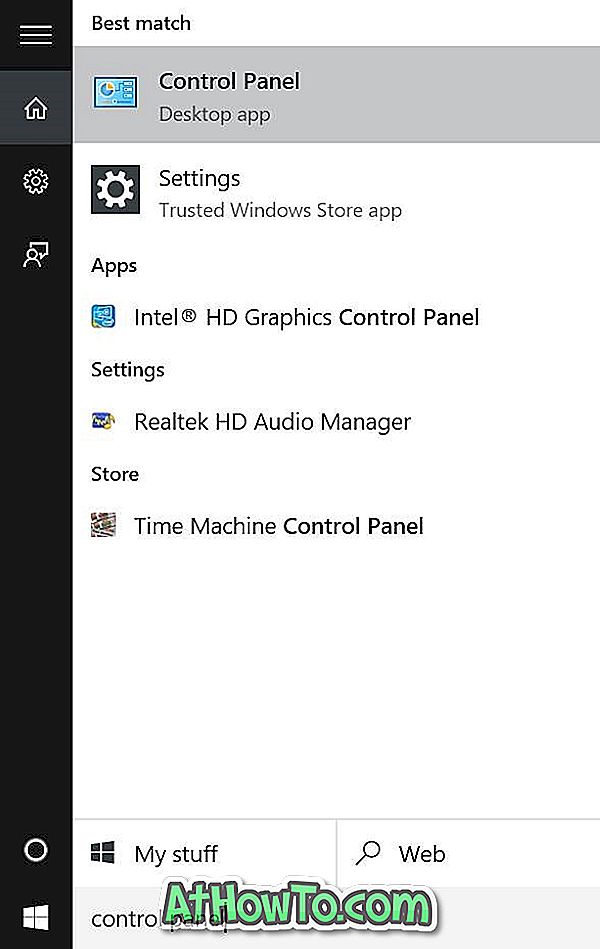
Krok 3: Zmeňte položku Zobraziť podľa na malé ikony a potom kliknutím na položku Myš otvorte položku Vlastnosti myši.
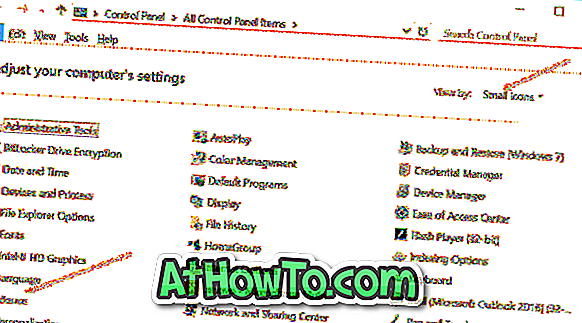
Krok 4: Ak používate počítač ThinkPad, prejdite na kartu ThinkPad a potom kliknite na položku Nastavenia .
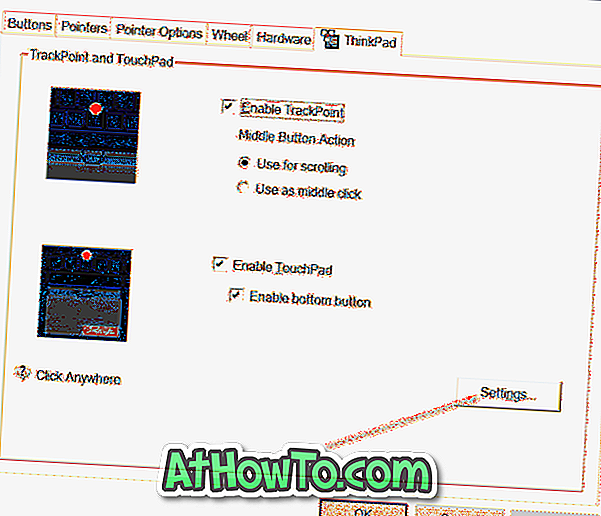
Ak používate iný prenosný počítač, musí existovať spôsob, ako otvoriť nastavenia dotykového panela. Tlačidlo Nastavenia sa nachádza pod poslednou záložkou na väčšine prenosných počítačov. Skontrolujte, či názov poslednej karty je Device Settings (Nastavenia zariadenia) alebo Synaptics (Synaptika) a ak existuje, vyberte položku Synaptics TouchPad (Synchronizácia zariadenia TouchPad) v časti Devices (Zariadenia) a potom kliknite na tlačidlo Settings (Nastavenia).
Krok 5: Keď je Synaptics Control Panel otvorený, prepnite na kartu Click kliknutím na to isté.
Krok 6: Tu začiarknite možnosti s názvom Ťuknutie tromi prstami a Tri kliknutia prstom a potom v rozbaľovacom zozname vedľa nich vyberte položku Cortana. Nakoniec kliknite na tlačidlo OK.
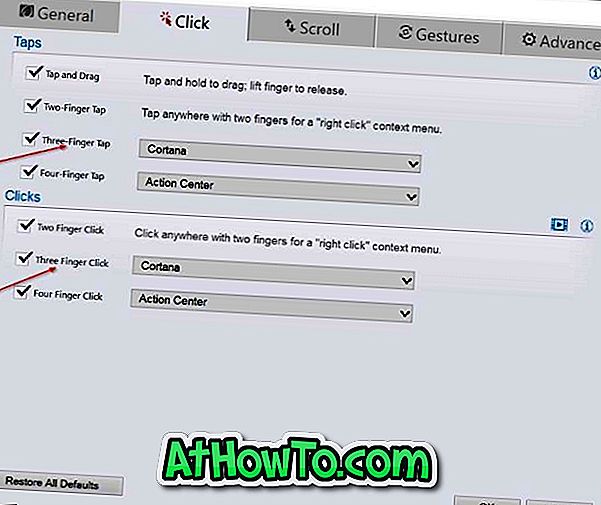
Ako môžete vidieť na vyššie uvedenom obrázku, na spustenie Centra akcií v systéme Windows 10 môžete použiť štyri kliknutia prstom alebo kliknutie.
![Ako nainštalovať systém Windows XP, Windows 7 a Windows 8/10 z rovnakého disku USB [Musí čítať]](https://athowto.com/img/windows-10/639/how-install-windows-xp.jpg)













